Page 1

Black Border
Software
Microsoft®Windows® の場合
ユーザーマニ ュ アル
Page 2
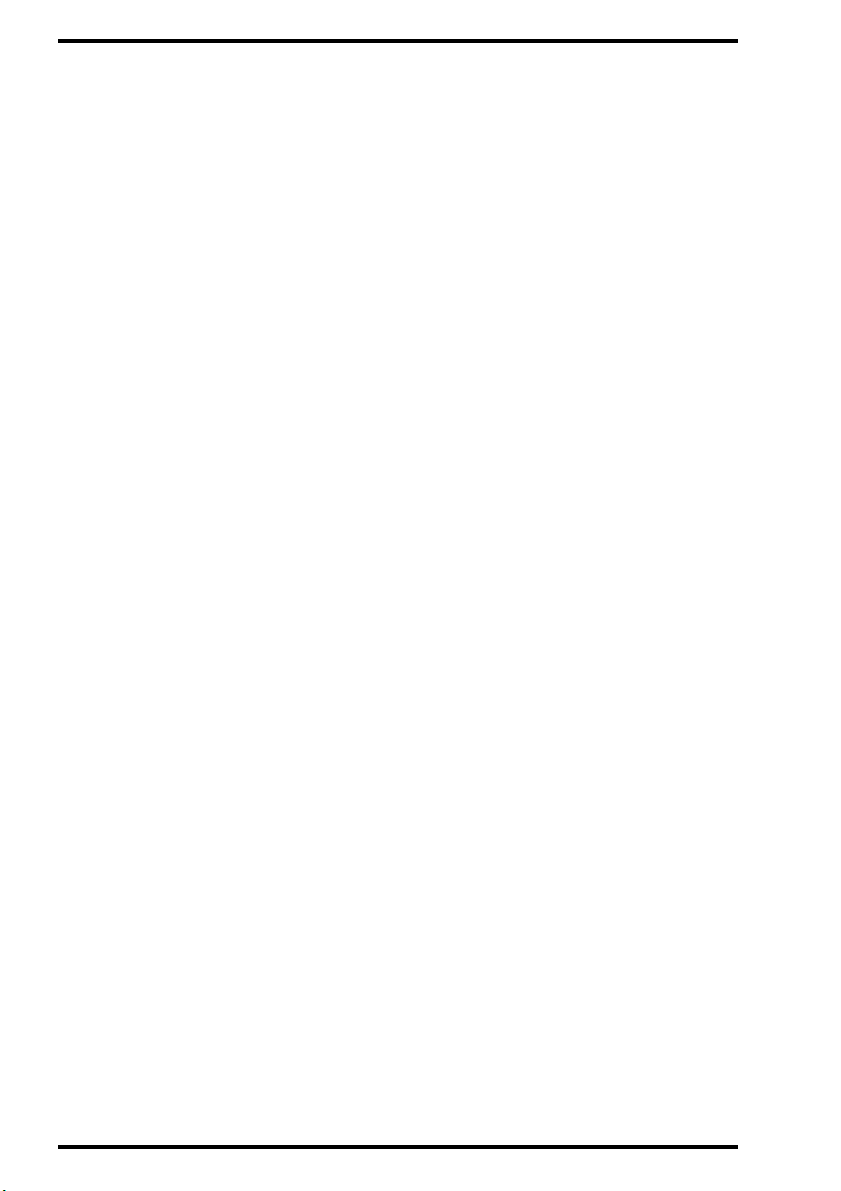
B
LACK BORDER SOFTWARE
© Agfa-Gevaert N.V. 2000.
Agfa-Gevaert N.V. から の書面に よ る許可がない限 り、 こ の文書の どの部分 も、 いかな る形式で も 再製、 複
写、 編集あ る いは送信する こ と はで き ません。
Agfa-Gevaert N.V. は本書に含ま れ る 情報の精度、 完全性ま たは利便性に関 し て 明示的ま たは黙示的に保証
ま たは表明す る もので はな く 、任意の特別 な目的に対す る 適用性 を特定的に表明する もの では あ り ません。
Agfa-Gevaert N.V. は本書に記載 さ れ る 情報、 機器、 手段 ま たはプ ロ セス に起因す る 損害に対し て いか な る
状況の も と で もそ の責任 を負いません。
Agfa-Gevaert N.V. は事前に通告する こ と な く 本書の内容を 変更す る 権利を 保有 し ます。
Agfa-Gevaert N.V., Septestraat 27, B-2640 Mortsel, Belgium.
Black Border Software は Agfa-Gevaert N.V., Belgium の商標で す。
Agfa および Agfa-Rhombus は、 Agfa-Gevaert AG, Germany の登録商標です。
2
2273A JA 20001222
Page 3
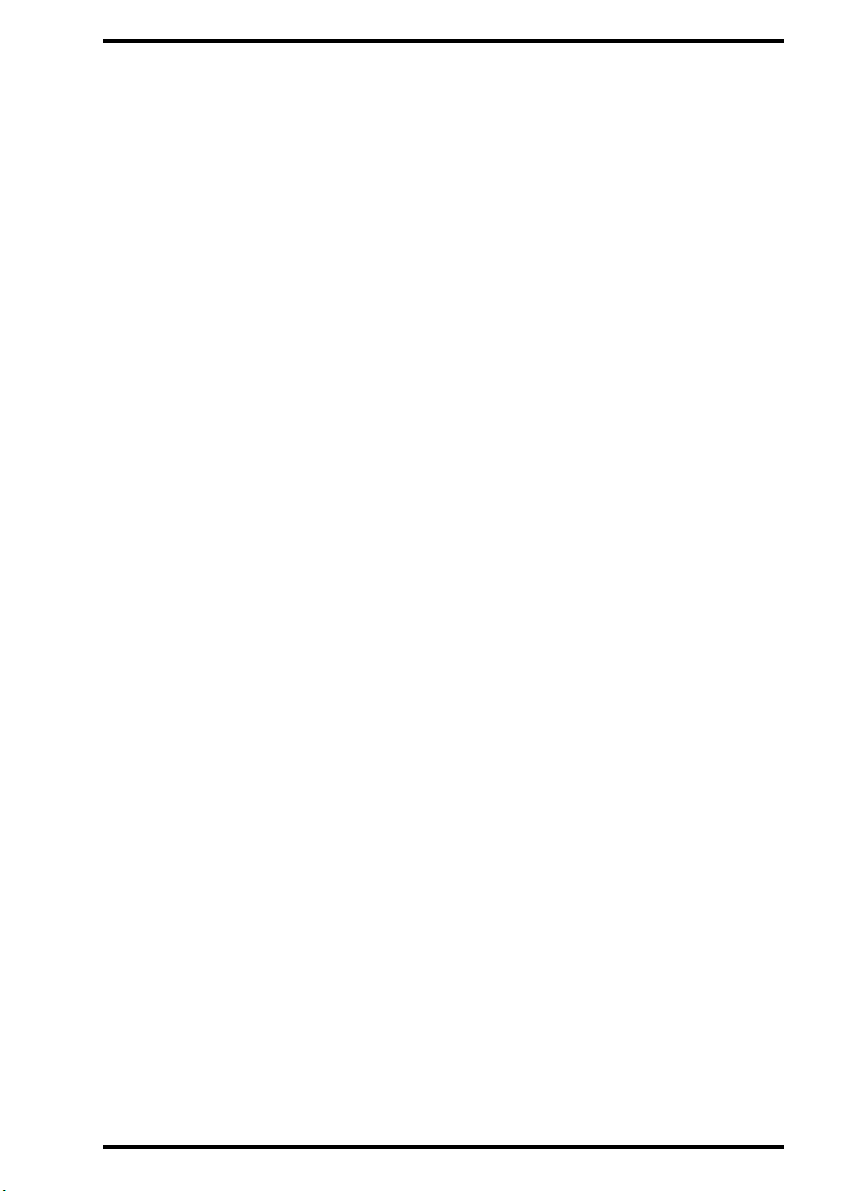
目次
B
LACK BORDER SOFTWARE
章1 Black Border Software の概要
Black Border Software について
Black Border Software の 機能
章2 Black Border Software を使用す る
視準線を 表示す る / 隠す
......................................................................... 5
........................................................................ 6
........................................................................... 7
.................................................................. 9
............................................................................... 10
関心領域 ( ROI) の周囲に シ ャ ッ タ ーを適用する
関心領域 ( ROI) を 抽出す る
処理画像を 保存す る
...................................................................................... 14
.......................................................................... 13
.......................................... 11
2273A JA 20001222
3
Page 4
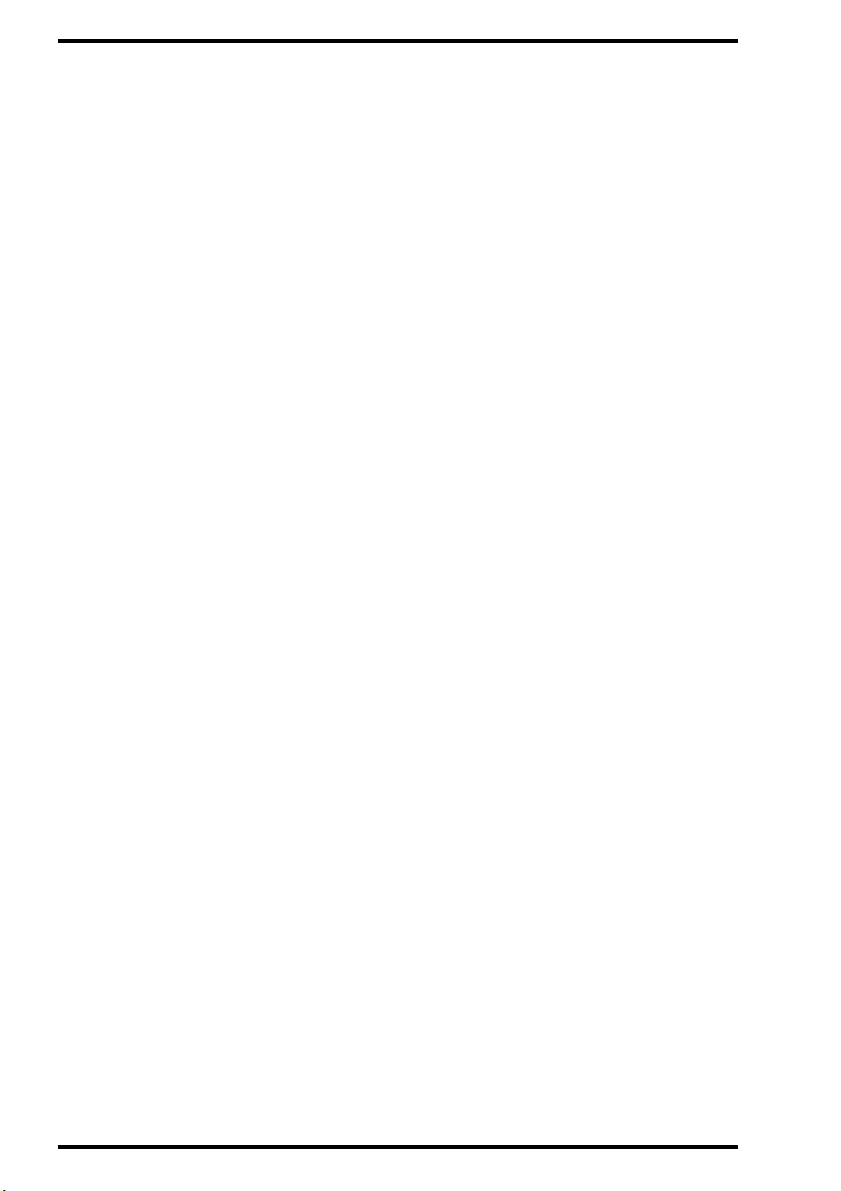
B
LACK BORDER SOFTWARE
4
2273A JA 20001222
Page 5
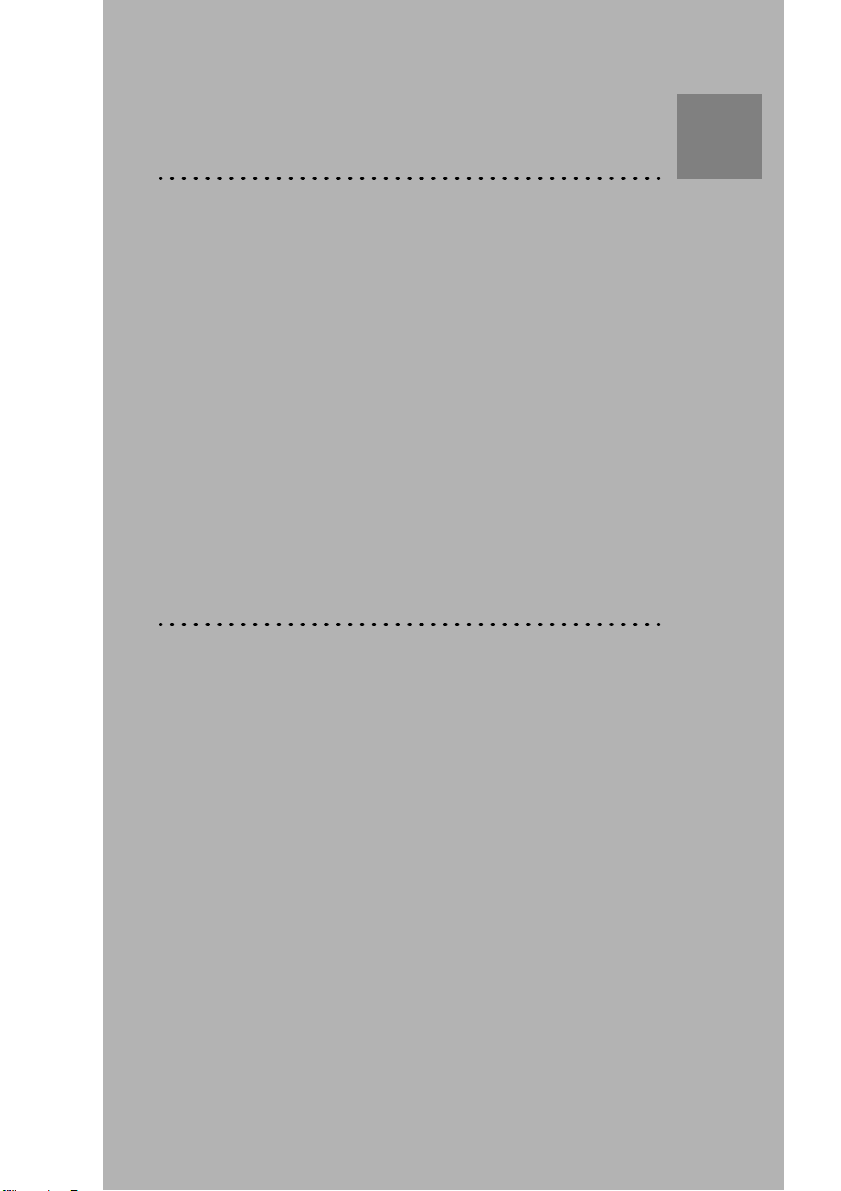
Black Border Software の概要
この章では次のト ピッ クについて説明しています:
T
Black Border Software について
章
1
T
Black Border Software の 機能
Page 6

B
LACK BORDER SOFTWARE
Black Border Software について
Black Border Software は QC Viewer Software およ び IPD Viewer Software に対
する ア ドオ ン プ ロ グ ラ ムです。
Black Border Software ユーザーマ ニ ュ ア ルは、 Black Border Software の使用に
関する 全般的かつ実用的な情報を提供し て い ます。 QC Viewer Software およ
び IPD Viewer Software と 組み合わせて Black Border Software を使用する 上で
の詳細については、 QC Viewer Software お よ び IPD Viewer Software の参照マ
ニュアルまたはオンラ イン ヘルプを参照してください。
6
Black Border Software の概要
2273A JA 20001222
Page 7

B
LACK BORDER SOFTWARE
Black Border Software の 機能
ADC Black Border Software を使用 し て以下の こ と がで き ます。
•
視準 さ れた画像の視準線 を グ レーの、 半透明の境界に変更 し て、 表示品
質を向上。
•
黒い境界線の付いた画像の非関連領域 (シ ャ ッ ター) を手動でカバー。
•
関連領域を抽出し 、 個別画像 と し て保存する (切 り 取 り ) 。
[ 画像処理 ] ツールバーを使用し て、 上記の機能にア ク セ スす る こ と がで き
ます。
[ 画像処理 ] ツールバー
[ 視準線 ] ボ タ ン
2273A JA 20001222
[矩形シャッター]ボタン
[円形シャッター]ボタン
[ROI 抽出 ] ボ タ ン
Black Border Software の概要
7
Page 8

B
LACK BORDER SOFTWARE
8
Black Border Software の概要
2273A JA 20001222
Page 9

Black Border Software を使用
この章では次のト ピッ クについて説明しています:
章
する
2
T 視準線を表示する / 隠す
T 関心領域 ( ROI) の周囲にシ ャ ッ タ ーを適用す る
T 関心領域 ( ROI) を抽出する
T 処理画像を保存する
Page 10

B
LACK BORDER SOFTWARE
視準線を表示する / 隠す
視準付画像の表示方法は、 黒い視準線付 き ま たは視準線な し の ど ち ら か と し
て選択で き ます。 視準線は、 診断時に画像を見やす く し ます。
視準線をオ ン ま たはオフ にす る には :
1
視準付画像を ア クテ ィ ブ な画像に し ます。
QC Viewer Software ま たは IPD Viewer Software のレ フ ァ レン ス マニ ュ アルを参照 し
てください。
2
[ ツール ] メ ニ ュ ーの [ 画像処理 ] を ク リ ッ ク し ます。
その代わ り に、 [ 標準 ] ツールバー上の [ 画像処理 ] ボタ ン を ク リ ッ ク する こ と が
できます。
[画像処理]ツールバーが表示されます。
3
[視準線]ボタンをクリックします。
ボ タ ンが通常状態の場合、 視準線はオ フです。 ボ タ ン が押 さ れて い る 場合、 視準
線はオンです ; 黒い領域 と し て表示さ れ ます。
4
変更し た画像を保存す る には、 既存の画像 と 置換す る か、 変更 し た画像を新
規の画像と して保存し ます。
14
ページの
10
Black Border Software を 使用す る
・処理画像を 保存す る ・
を参照 し て く だ さ い。
2273A JA 20001222
Page 11

LACK BORDER SOFTWARE
B
関心領域 ( ROI) の周囲にシ ャ ッ ター
を適用する
Black Border Software では、 黒い境界線で画像の非関連領域 (シ ャ ッ ター)
をマ ス クす る こ と がで き ま す。
一つ以上の関心領域 ( ROI) の周囲に、 シ ャ ッ ターを適用す る には :
1
シ ャ ッ タ ーをつけ た い画像を ア クテ ィ ブな画像に し ます。
QC Viewer Software ま たは IPD Viewer Software のレ フ ァ レン ス マニ ュ アルを参照 し
てください。
2
[ ツール ] メ ニ ュ ーの [ 画像処理 ] を ク リ ッ ク し ます。
その代わ り に、 [ 標準 ] ツールバー上の [ 画像処理 ] ボ タ ン を ク リ ッ クす る こ と が
できます。
[画像処理]ツールバーが表示されます。
3
シ ャ ッ タ ー用の フ ォーム を 選択 し ます :
使用し たい シ ャ ッ タ ー ク リ ッ クする ボ タ ン ボ タ ン
矩形シ ャ ッ タ ー 矩形シ ャ ッ タ ーボ タ ン
サイズ設定ハンドルの組合せが表示されます。
4
サ イ ズ変更ハ ン ドル を ド ラ ッ グ し 、 画像の無関連な場所 を マ ス ク し ます。
無関連な エ リ アは、 黒いふちでカバー さ れ ま す。
2273A JA 20001222
Black Border Software を 使用する
11
Page 12

LACK BORDER SOFTWARE
B
5
変更し た画像を保存す る には、 既存の画像 と 置換す る か、 変更 し た画像を新
規の画像と して保存し ます。
14
ページの
・処理画像を 保存す る ・
を参照 し て く だ さ い。
³ ま た、 画像の関連し たエ リ ア を抽出し 、 新規の画像 と し て保存す る こ と
も で き ます。 こ れに よ り 、 かな り 画像サ イ ズ を削減する こ と がで き ま
す。
13
ページ の
・関心領域 ( ROI) を抽出す る・
を参照して く ださい。
12
Black Border Software を 使用す る
2273A JA 20001222
Page 13

LACK BORDER SOFTWARE
B
関心領域 ( ROI) を抽出す る
画像の関連 し たエ リ ア を抽出 し て新規の画像 と し て保存で き ます。 こ れに よ
り、 かなり画像サイズを削減することができます。
2273A JA 20001222
Black Border Software を 使用する
13
Page 14

LACK BORDER SOFTWARE
B
処理画像を保存する
画像を 修正 し た場合、 こ れ ら の変更を保存し た ければ、 デ ィ ス ク 上に画像を
手動で保存 し て く だ さ い。
画像を保存する には :
1
画像を ア クテ ィ ブ な画像に し ます。
QC Viewer Software ま たは IPD Viewer Software のレ フ ァ レン ス マニ ュ アルを参照 し
てください。
2
イ ン タ ラ ク テ ィ ブ処理操作 を 行いま す。
3
画像を保存し ます :
目的 方法 ボ タ ン
[ファイル]メニューの
[保存]をクリックしま
変更 さ れた画像で既存の画像を置
換します
す。
代わ り に、 [ 標準 ] ツー
ルバー上で [ 保存 ] ボタ
ンをク リ ックするこ と
ができ ます。
変更 さ れた画像 を 診断 フ ァ イ ルに
追加する 新規の画像 と し て保存 し
ます。
画像は、 ローカルデータベースに保存されます。
14
Black Border Software を 使用す る
[ファイル]メニューの
[名前を付けて保存]を
クリックします。
_
2273A JA 20001222
Page 15

LACK BORDER SOFTWARE
B
2273A JA 20001222
Black Border Software を 使用する
15
Page 16

ベルギーで印刷
発行所 Agfa-Gevaert N.V., B-2640 Mortsel-Belgium
2273A JA 20001222
